أفضل الممارسات للحفاظ على حساب Padlet للمدارس آمنًا للطلاب
السلامة أولوية كبيرة بالنسبة لنا هنا في Padlet - ونحن نعلم أنها ذات أهمية قصوى لمدارسنا. هناك العديد من الخيارات المتاحة لك لضمان بقاء حسابك آمنًا ومناسبًا لجميع المستخدمين.
الخصوصية والأذونات
أذونات الزوار
هناك العديد من خيارات "أذونات الزائرين" التي يمكنك الاختيار من بينها للسماح لطلابك بالحرية (أو أقل) التي ترغب في أن يتمتعوا بها أثناء التفاعل مع padlet الخاص بك. اختر من بين:
- بدون وصول (يمكن فقط للمستخدمين الذين تمت إضافتهم كمتعاونين الوصول إلى اللوحة)
- قارئ (يمكن للزوار الوصول إلى هذه المنصة الصغيرة وقراءة المنشورات)
- معلق (يمكن للزوار التعليق على المشاركات وإضافة ردود الفعل)
- كاتب (يمكن للزوار كتابة مشاركات جديدة)
- المنسق (يمكن للزوار كتابة المشاركات وتعديلها والموافقة عليها - حتى تلك التي لا تخصهم)
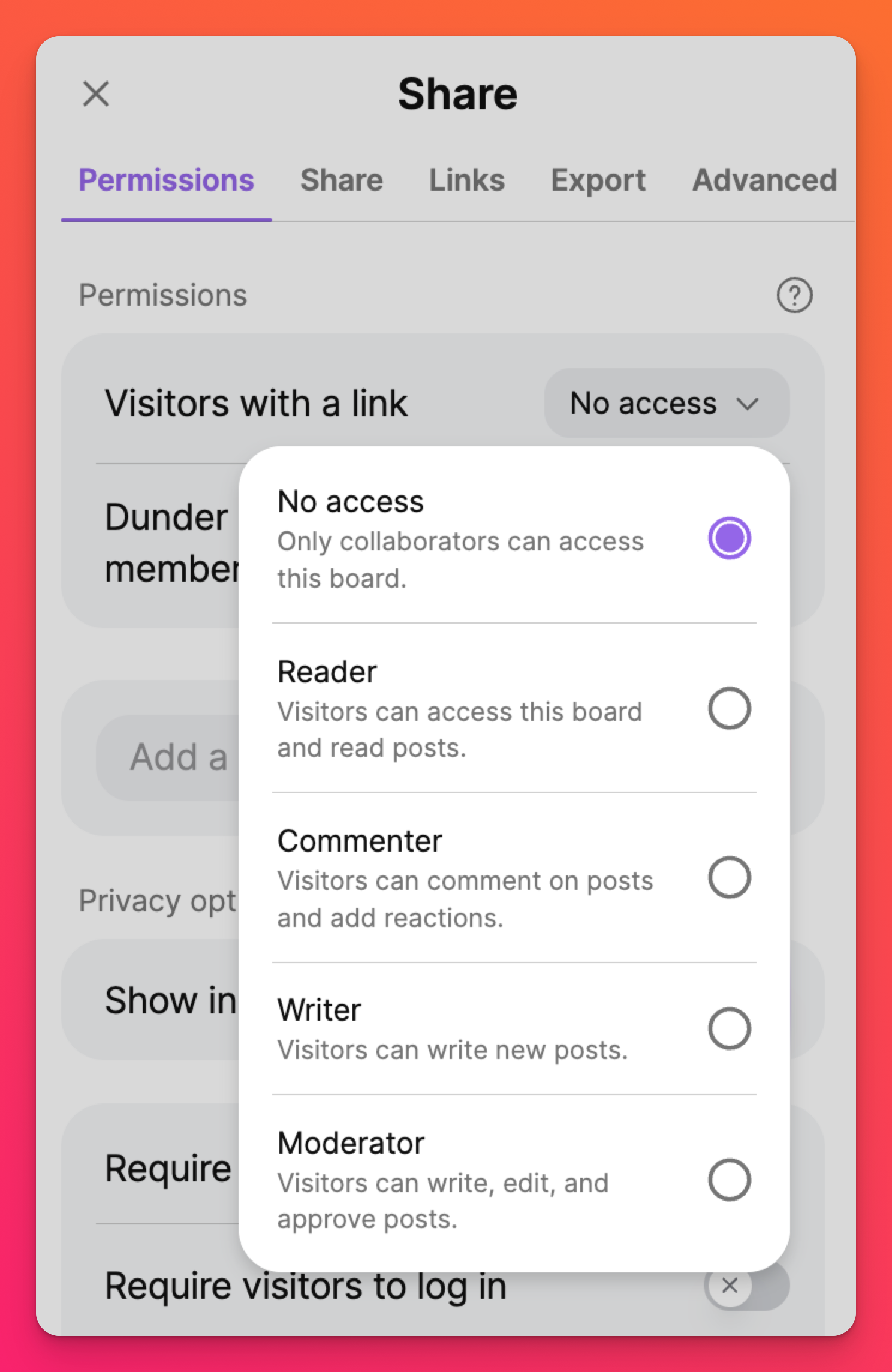
خصوصية الروابط
هناك أنواع مختلفة من الخصوصية التي يمكنك قفلها للوحاتك الصغيرة.
- طلب كلمة مرور
- مطالبة الزائرين بتسجيل الدخول
- النشر في الملف الشخصي والويب
- إظهار في لوحة تحكم المدرسة
للحصول على أكبر قدر من الخصوصية، نوصي باستخدام الإعدادات التالية:
- 'زائرون مع رابط' - بدون وصول
- "[اسم مدرستك هنا] الأعضاء" - أي خيار تفضله (إلى جانب عدم الوصول)
- 'مطالبة الزائرين بتسجيل الدخول' - تبديل تشغيل
يضمن هذا أن المستخدمين الذين قاموا بتسجيل الدخول إلى حساب Padlet للمدارس هم فقط الذين قاموا بتسجيل الدخول إلى حساب Padlet للمدارس. تعرف على المزيد حول الخصوصية والأذونات هنا!
*حسابات Padlet for Schools على padlet.org: اقرأ المزيد حول الأذونات هنا!
*Padlet لحسابات المدارس على padlet.com: اقرأ المزيد عن الأذونات هنا!
الإشراف على المحتوى
في حين أن الإنترنت مليء بمجموعة واسعة من المعرفة - إلا أنه مليء أيضًا بمحتوى غير لائق. فلاتر الإشراف على المحتوى الخاصة بنا موجودة هنا للمساعدة في مراقبة المنشورات غير اللائقة التي قد يتم نشرها على padlets الخاصة بك. اختر التحقق يدويًا من كل منشور قبل نشره أو اجعل شبكة الأمان تقوم بذلك تلقائيًا نيابةً عنك! الاعتدال في المحتوى موجود للمساعدة في الحفاظ على الأشياء المناسبة للجميع. اقرأ المزيد هنا!
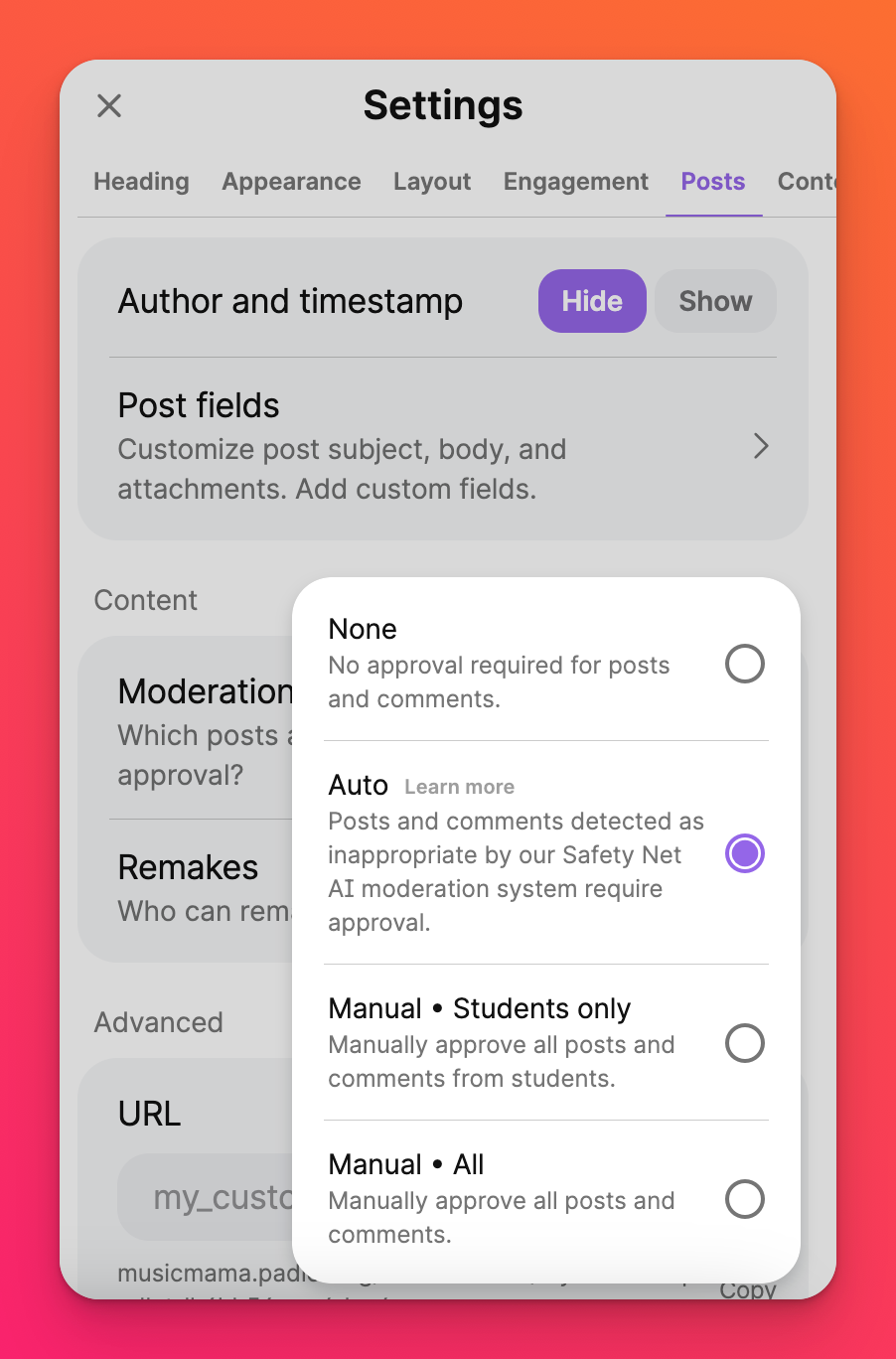
تسجيل الدخول من طرف ثالث (SSO)
يمكنك أن تطلب من المستخدمين تسجيل الدخول باستخدام SSO. نحن ندعم SSO للعديد من الأنظمة الأساسية مثل Google و Microsoft و ClassLink وما إلى ذلك.
حسابات Padlet للمدارس (في padlet.org)
انتقل إلى إعداداتك > معلومات المؤسسة > قم بتبديل الزر تشغيل بجوار "السماح بتسجيل الدخول لجهة خارجية فقط".
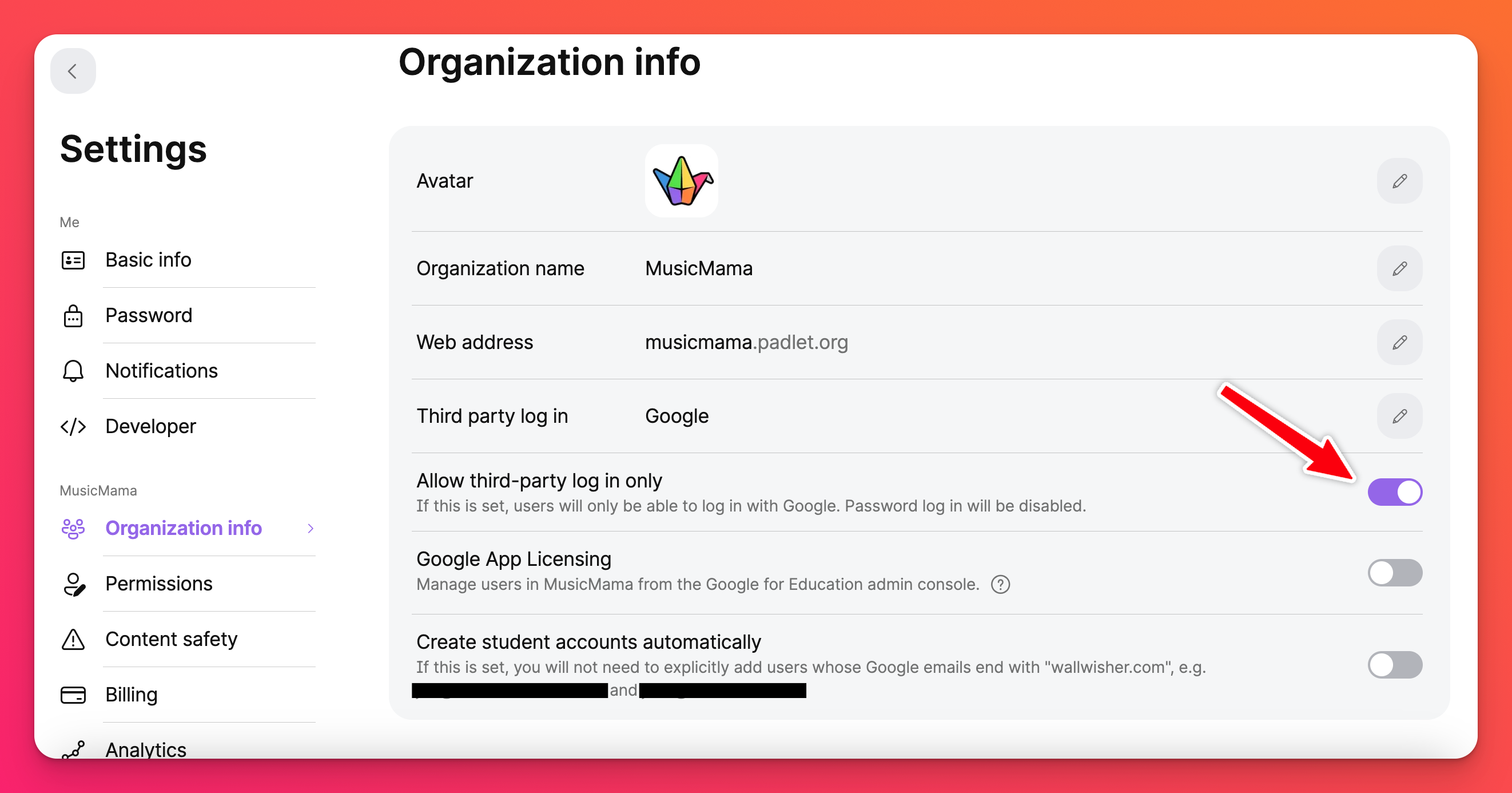
بادلت لحسابات المدارس (على padlet.com)
انتقل إلى إعداداتك > حدد حساب مدرستك (من الأعلى)> الوصول > تبديل الزر تشغيل بجوار تفضيل SSO الخاص بك.
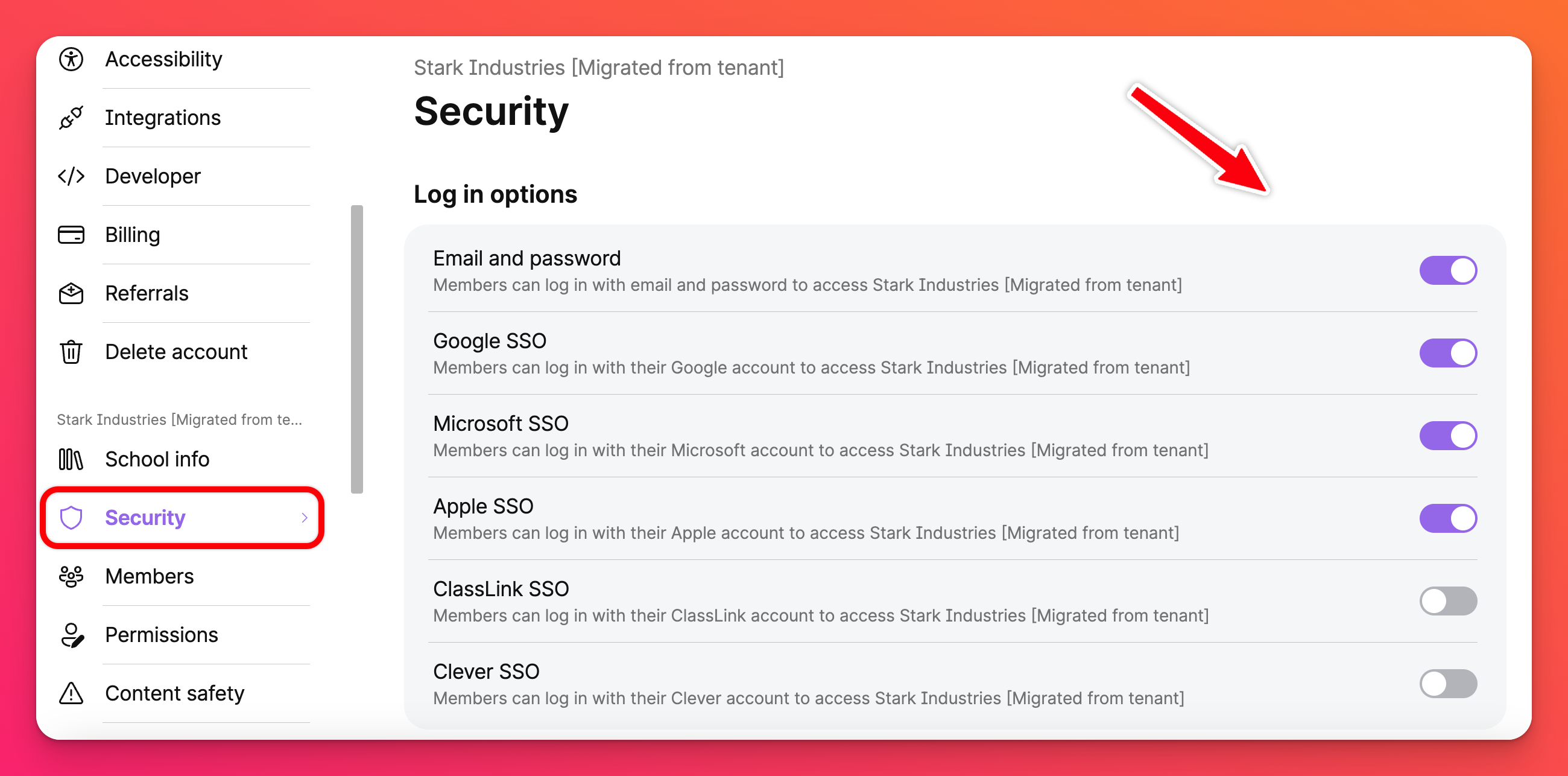
*إذا قمت بتسجيل الدخول إلى حساب Padlet for Schools الخاص بك على padlet.org، انقر هنا: تمكين تسجيل الدخول لجهة خارجية
*إذا قمت بتسجيل الدخول إلى حساب Padlet for Schools الخاص بك على padlet.com، انقر هنا: تمكين تسجيل الدخول لجهة خارجية

